WinImage是一款强大的img镜像制作工具,它允许用户创建一张软盘的映像,从映像中提取文件,创建一个空的映像,把一个镜象恢复到空白的软盘上等等。它还支持很多标准和非标准的磁盘格式,包括微软的DMF格式。
WinImage如同Ghost一样是一套可将文件或是文件夹制成 Image文件的程序,然后完整复制至另一硬盘的工具,它与Ghost不同的是,它可直接将映像文件分割成数快存储至A磁盘中,另外程序提供制作与还原程序、使用起来也是相当的方便。
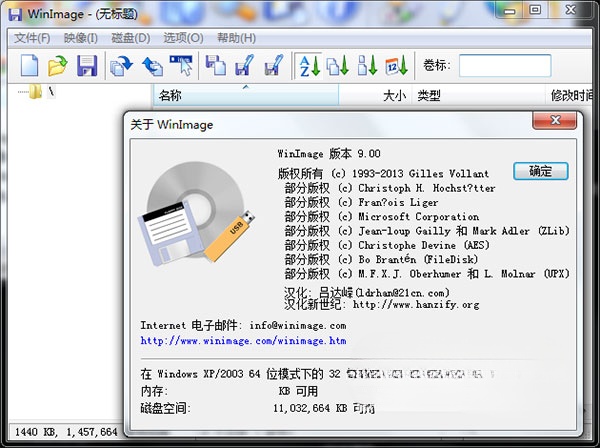
可以将软盘内容以磁盘映像文件的形式保存在硬盘上,这样就算软盘损坏(软盘很容易损坏),我们也可以随时恢复。将软盘(如Windows 98启动盘)插入到软驱中,启动软件,单击勾选“磁盘→使用磁盘A:”,再单击“磁盘→读取磁盘”,这时Windows 98盘中的内容就显示在软件窗口中了。单击工具栏上的“保存”按钮即可弹出制作磁盘映像文件的对话框,在“文件名”栏中输入映像文件名,在“保存类型”栏中选择一定文件格式,其中IMA为普通映像文件格式,IMZ则为压缩映像文件格式,如win98.ima。之后单击“保存”按钮即可。
2、编辑映像文件
右击文件,选择“提取文件”、“删除文件”或“文件属性”,可以方便地将文件从映像文件中提取、删除,或修改文件名、时间等文件属性。单击“映像→加入”或“加入一个文件夹”可以往映像文件中添加内容。
3、将映像文件写入软盘
单击工具栏上的“打开”按钮,将前面制作的映像文件win98.ima加载到软件中。单击“写入磁盘”按钮,即可将映像文件还原写入到软盘中,一张Windows 98启动盘就制作成功了。
4、制作和查看ISO
将光盘插入到光驱中,单击“磁盘→创建光盘ISO映像”,选择光驱,并设置iso文件的保存路径,最后单击“确定”即可生成ISO文件。单击“打开”按钮,再选择ISO文件,即可查看ISO文件中的内容,可以提取ISO中的文件,但不能修改,也不能保存。生成的ISO文件可以被Daemon Tools等软件识别成虚拟光驱,可在Nero Burning-Rom中刻录成光盘。
5、为映像文件加密
如果映像文件中保存了很重要的信息,那可以用加密功能。在保存或另存IMA、IMZ等文件时,单击“保存”下面的“密码”按钮,再两次输入密码即可。此后生成的映像文件再用软件打开时,就需要输入密码才能看到内容。
6、生成自解压格式
我们生成的IMA、IMZ映像文件,只有安装了WinImage等软件的电脑才能识别。但如果我们打开win98.ima映像文件,单击“文件→创建自解压文件”,在向导中,设置来源为已经载入的映像或硬盘中的映像文件;设置自解压界面的功能选项及密码即可。双击生成的exe文件,就会弹出窗口,勾选“写入软盘”,确定后就能快速制作启动盘了。
1、与微软的 Virtual PC 和 Virtual Server所创建的虚拟硬盘映像相兼容,有只读或读/写两种模式可供选择。
2、支持NTFS和Linux EXT2FS/EXT3FS映像(仅用于只读模式)
3、可连接到Linux分区(可查看所连接硬盘中Linux分区的内容)
收起介绍展开介绍
WinImage如同Ghost一样是一套可将文件或是文件夹制成 Image文件的程序,然后完整复制至另一硬盘的工具,它与Ghost不同的是,它可直接将映像文件分割成数快存储至A磁盘中,另外程序提供制作与还原程序、使用起来也是相当的方便。
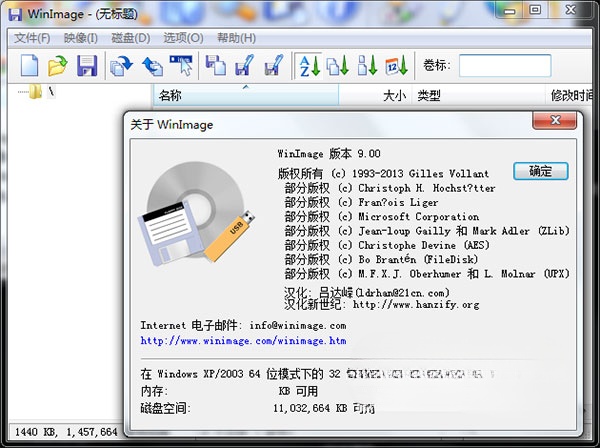
软件特色
1、把软盘保存为映像文件可以将软盘内容以磁盘映像文件的形式保存在硬盘上,这样就算软盘损坏(软盘很容易损坏),我们也可以随时恢复。将软盘(如Windows 98启动盘)插入到软驱中,启动软件,单击勾选“磁盘→使用磁盘A:”,再单击“磁盘→读取磁盘”,这时Windows 98盘中的内容就显示在软件窗口中了。单击工具栏上的“保存”按钮即可弹出制作磁盘映像文件的对话框,在“文件名”栏中输入映像文件名,在“保存类型”栏中选择一定文件格式,其中IMA为普通映像文件格式,IMZ则为压缩映像文件格式,如win98.ima。之后单击“保存”按钮即可。
2、编辑映像文件
右击文件,选择“提取文件”、“删除文件”或“文件属性”,可以方便地将文件从映像文件中提取、删除,或修改文件名、时间等文件属性。单击“映像→加入”或“加入一个文件夹”可以往映像文件中添加内容。
3、将映像文件写入软盘
单击工具栏上的“打开”按钮,将前面制作的映像文件win98.ima加载到软件中。单击“写入磁盘”按钮,即可将映像文件还原写入到软盘中,一张Windows 98启动盘就制作成功了。
4、制作和查看ISO
将光盘插入到光驱中,单击“磁盘→创建光盘ISO映像”,选择光驱,并设置iso文件的保存路径,最后单击“确定”即可生成ISO文件。单击“打开”按钮,再选择ISO文件,即可查看ISO文件中的内容,可以提取ISO中的文件,但不能修改,也不能保存。生成的ISO文件可以被Daemon Tools等软件识别成虚拟光驱,可在Nero Burning-Rom中刻录成光盘。
5、为映像文件加密
如果映像文件中保存了很重要的信息,那可以用加密功能。在保存或另存IMA、IMZ等文件时,单击“保存”下面的“密码”按钮,再两次输入密码即可。此后生成的映像文件再用软件打开时,就需要输入密码才能看到内容。
6、生成自解压格式
我们生成的IMA、IMZ映像文件,只有安装了WinImage等软件的电脑才能识别。但如果我们打开win98.ima映像文件,单击“文件→创建自解压文件”,在向导中,设置来源为已经载入的映像或硬盘中的映像文件;设置自解压界面的功能选项及密码即可。双击生成的exe文件,就会弹出窗口,勾选“写入软盘”,确定后就能快速制作启动盘了。
更新日志
WinImage9.0版更新:1、与微软的 Virtual PC 和 Virtual Server所创建的虚拟硬盘映像相兼容,有只读或读/写两种模式可供选择。
2、支持NTFS和Linux EXT2FS/EXT3FS映像(仅用于只读模式)
3、可连接到Linux分区(可查看所连接硬盘中Linux分区的内容)
- 镜像软件
-
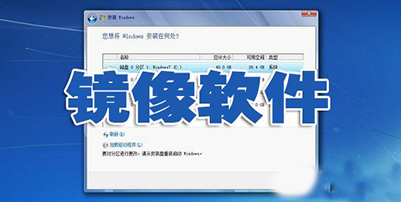 更多 (8个) >>电脑镜像软件大全 最常见的光盘镜像格式就是ISO,其次就是IMG、VCD、NRG、FCD等,最常用到的磁盘镜像是光盘镜像,是指从CD或DVD制作的镜像。简单地说,光盘镜像就是CD或DVD的拷贝,所有的数据都存在一个文件中,借此保存CD或DVD的结构及完整性。光盘镜像通常是以ISO 9660格式存储的,其扩展名为.iso,不管是你要自已制作镜像文件,还是想用镜像软件打开镜像文件,都可以使用镜像软件,这里小编就给大家带来了电脑镜像软件大全,其中拥有多款镜像制作工具,有需求的朋友可以自行下载体验。
更多 (8个) >>电脑镜像软件大全 最常见的光盘镜像格式就是ISO,其次就是IMG、VCD、NRG、FCD等,最常用到的磁盘镜像是光盘镜像,是指从CD或DVD制作的镜像。简单地说,光盘镜像就是CD或DVD的拷贝,所有的数据都存在一个文件中,借此保存CD或DVD的结构及完整性。光盘镜像通常是以ISO 9660格式存储的,其扩展名为.iso,不管是你要自已制作镜像文件,还是想用镜像软件打开镜像文件,都可以使用镜像软件,这里小编就给大家带来了电脑镜像软件大全,其中拥有多款镜像制作工具,有需求的朋友可以自行下载体验。 -
-

WinImage(img镜像制作工具) 658K
查看/简体中文9.0绿色汉化版 -

drive snapshot中文版 2.51M
查看/简体中文v1.50.0.1267 -

iso workshop中文版 3.42M
查看/简体中文v8.5.0.0绿色版 -

Windows ISO Downloader(微软镜像下载器) 382K
查看/简体中文v7.3.5.0绿色版 -

AirMyPC(镜像处理工具) 6.99M
查看/英文v2.9.1官方版 -

Mount Image Pro(镜像虚拟磁盘工具) 217.32M
查看/英文v7.1.2.1945官方版 -

流火镜像大师 70.34M
查看/简体中文v1.0.1官方版
-
发表评论
0条评论软件排行榜
- 1diskgenius完美破解版 v5.5.1.1508
- 2MyDiskTest扩容检测工具 v2.98绿色版
- 3diskgenius专业版破解版 v5.5.1.1508
- 4diskgenius单文件版 v5.5.1.1508
- 5傲梅分区助手绿色免安装版 v10.2.2附使用教程
- 6urwtest(U盘实际容量检测工具) v1.8
- 7AS SSD Benchmark中文版 v2.0.7316.34247绿色免费版
- 8minitool partition wizard绿色版 v10.2.2中文版
- 9CrystalSSDMark(固态硬盘测试软件) v1.0多国语言版
- 10nt6 hdd Installer(win7硬盘安装工具) v3.1.4
热门推荐
 diskgenius免费版 v5.5.1.1508免安装绿色版35.14M / 简体中文
diskgenius免费版 v5.5.1.1508免安装绿色版35.14M / 简体中文 傲梅分区助手专业版 v10.224.62M / 简体中文
傲梅分区助手专业版 v10.224.62M / 简体中文 Intel SSD Toolbox(英特尔固态硬盘优化工具) v3.5.15官方版77.42M / 英文
Intel SSD Toolbox(英特尔固态硬盘优化工具) v3.5.15官方版77.42M / 英文 WD Align Utility(西数硬盘4k对齐工具) v2.0.10766.53M / 英文
WD Align Utility(西数硬盘4k对齐工具) v2.0.10766.53M / 英文 SSD Tweaker(ssd固态硬盘优化工具) V3.7.1绿色版649K / 多国语言
SSD Tweaker(ssd固态硬盘优化工具) V3.7.1绿色版649K / 多国语言 WinContig磁盘碎片整理工具 v2.3.0.0 32&64位中文版921K / 简体中文
WinContig磁盘碎片整理工具 v2.3.0.0 32&64位中文版921K / 简体中文 UltraDefrag(磁盘整理工具) v7.0.2多国语言绿色版9.53M / 多国语言
UltraDefrag(磁盘整理工具) v7.0.2多国语言绿色版9.53M / 多国语言 iobit smartdefrag中文版 v6.3.5.188绿色版15.35M / 简体中文
iobit smartdefrag中文版 v6.3.5.188绿色版15.35M / 简体中文 硬盘分区大师中文版 v9.0绿色专业版5.82M / 简体中文
硬盘分区大师中文版 v9.0绿色专业版5.82M / 简体中文



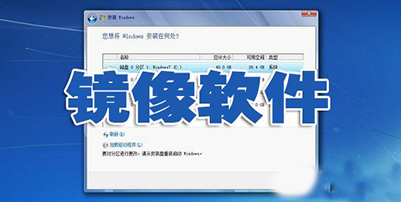







 diskgenius免费版 v5.5.1.1508免安装绿色版
diskgenius免费版 v5.5.1.1508免安装绿色版 傲梅分区助手专业版 v10.2
傲梅分区助手专业版 v10.2 Intel SSD Toolbox(英特尔固态硬盘优化工具) v3.5.15官方版
Intel SSD Toolbox(英特尔固态硬盘优化工具) v3.5.15官方版 WD Align Utility(西数硬盘4k对齐工具) v2.0.107
WD Align Utility(西数硬盘4k对齐工具) v2.0.107 SSD Tweaker(ssd固态硬盘优化工具) V3.7.1绿色版
SSD Tweaker(ssd固态硬盘优化工具) V3.7.1绿色版 WinContig磁盘碎片整理工具 v2.3.0.0 32&64位中文版
WinContig磁盘碎片整理工具 v2.3.0.0 32&64位中文版 UltraDefrag(磁盘整理工具) v7.0.2多国语言绿色版
UltraDefrag(磁盘整理工具) v7.0.2多国语言绿色版 iobit smartdefrag中文版 v6.3.5.188绿色版
iobit smartdefrag中文版 v6.3.5.188绿色版 硬盘分区大师中文版 v9.0绿色专业版
硬盘分区大师中文版 v9.0绿色专业版 赣公网安备36010602000168号,版权投诉请发邮件到ddooocom#126.com(请将#换成@),我们会尽快处理
赣公网安备36010602000168号,版权投诉请发邮件到ddooocom#126.com(请将#换成@),我们会尽快处理